当ブログではiPadをノートPCのように使えるのかどうかという点にスポットを当て、様々な記事を書かせていただいているのですが……
この度、WordPressで作られたブログの管理をiPadで行う手順を知りたい、というリクエストをいただきましたのでご紹介してみたいと思います
一連の流れを収録した動画も最後にありますので参考にしてみて下さい
と言ってもやることはそれほど多くはないんですけどね
アイキャッチ画像を作成する
まずは現代のブログに必須となったと言っても過言ではないアイキャッチ画像を作成していきます
元画像の用意の仕方は様々だと思いますが、私はフリー画像を使うことが多いのではフリー画像を物色していきます
もちろん、自前の写真やイラストを用意しても良いと思いますよ
管理人がお世話になることが多いのはこれらのサイト様です
どこも商用含め自由な使用を許可して下さっていますので本当にありがたいです(規約はきちんと確認して下さいね)
画像が決まったら感謝してダウンロードさせていただきます
今回はぱくたそ様を使わせていただきました
使いたい画像を物色し、良さそうな画像を見つけたら保存します
iPadの場合ですと画像のダウンロードは「ダウンロードボタン」を押すだけではダメですね
画像保存の際には画像を長押しして表示される「画像を保存」を選択することで写真アプリに保存できます
自分で撮影した画像や、描いたイラストを使用するという方は、このステップは不要ですね
画像の用意ができたらアイキャッチにすべく加工していきます
管理人の場合、加工にはAffinity Photoを使いますが、使い慣れたアプリを使っていただければ良いのではないかと思います。写真アプリ単体でも簡素な編集は可能です
当サイトでよく使うサイズ(800×300px)に変形・トリミングして文字入れ等の加工をしていきます
このサイトで使っているフォント(チェックポイントリベンジ)もAffinity Photoに入れてあるので、特に困ることなく文字入れまでサクサク進むことが可能です
Affinity Photoの使い方が詳しく知りたい! という方は関連記事をご覧ください

WordPressにて記事を書いていく
アイキャッチが用意できたら実際にWordPress上で記事を書いていきます
iPadの場合、Wordpressの管理画面はPCのブラウザと同じように表示されますので特に困ることはないかと思いますが…
もしPCと同じように「マウスや右クリックが使えないと困る」という場合には、リモートデスクトップを使うとかPuffin Browserを使うという方法もあるにはあります
ただ、VPN環境でWordpressのIDとパスワードを入力するというのはセキュリティ的にいかがなものかとも思いますので、あまりオススメはしません
もちろんサービスの提供側は「個人データの収集はしてない」と言ってくれてはいますが、信じるかどうかはあなた次第……自己判断になってしまいます
例えるなら、ほとんど面識のない人に「目の前で金庫開けてくれよ。大丈夫、目は瞑ってるからさ」と言われているようなものですのでそれを信じられるかどうかということになります(笑)
リモートデスクトップについて詳しく知りたい方はこちらの記事を参考にしてみて下さい

今回は予め下書きしておいた記事(この文章)をメモからコピペして一瞬で執筆を終了していますが、もちろんダッシュボードから記事の新規作成をしてポチポチ記事を書いていくことも可能です
文章が書けたら見出しやポイントの装飾を行って記事を見やすくします
私はQuicktagというプラグインを使っていますので、選択して適用するだけです
カテゴリやタグを設定し、アイキャッチ画像のところに先ほど作成した画像をアップロードして設定すれば完了となります
iPadはPCの代わりになったと言えるのか
まとめ的な話となります
WordPressブログの更新に必要な作業において、PCならできるけどiPadだと出来ないことというのはほぼ無いです
画像編集も記事の執筆も、公開するための動画編集も全部iPadだけで行うことが可能となっています

ならiPadはPCと同じように使えるってこと?
というと、正直なところ
PCに慣れている人ほど、「代わりにはならない」と感じるのではないか
というのが私の感想です
はじめからiPadでブログ運営に取り組み始めた方であれば、PCより便利だと感じると思います
また、言い方は悪いかもしれませんがPCをあまり使いこなせていないような人も、iPadの方が直感的に使えるし、作業もスムーズだと感じるかもしれません
でも、日ごろPCを使い、ショートカットキーを使いこなして作業をされているような方ですと、画面にいちいち触れなければならないiPadの操作性が煩わしく感じるのではないかと思います
やはりキーボード+マウスというインターフェースは便利なんだなぁということを再認識します…
今回リクエストをいただいたのでまとめてはみたものの、実際のところ管理人が普段ブログを更新するのは今でもPCからです
iPadがあればPCはいらないよ、なんていう提灯記事を書いても仕方がないかと思いましたので、率直な気持ちで記事をまとめさせていただきました
参考にしていただければ幸いです
最後に動画にまとめたものを公開しておきます
この記事に書いてある文章を読む方が詳しく分かると思いますが、イメージを掴む参考にしてもらえれば幸いです


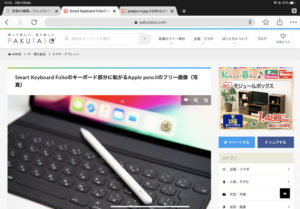
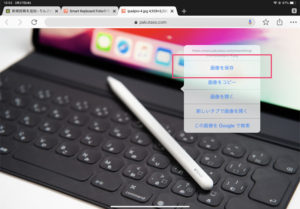
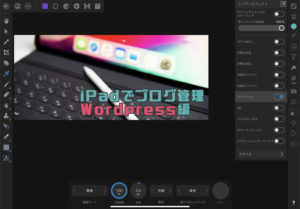
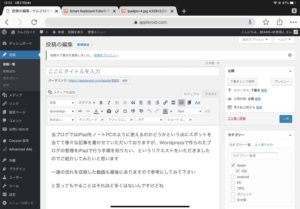
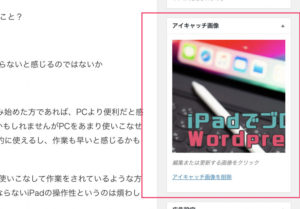
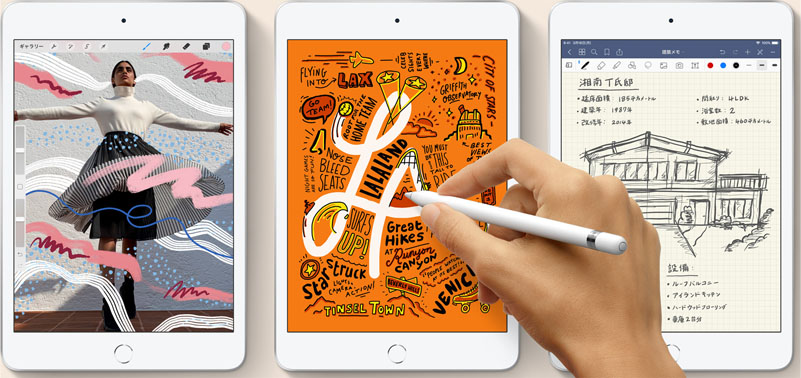

コメント